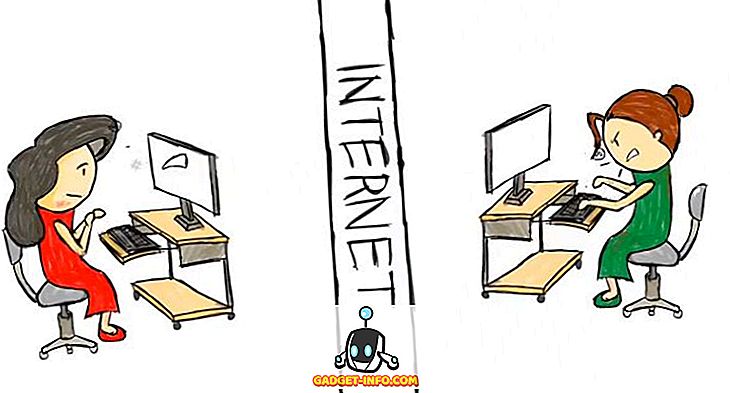Apple ogłosił linię MacBooków z końca 2016 r., Chwilę temu, a Touch Bar był w centrum uwagi większości ludzi. Od tamtej pory ludzie reklamowali pasek dotykowy jako świetny, efekciarski i o wiele więcej. Teraz zwykle rezerwuję ocenę tych rzeczy, dopóki nie wykorzystam ich osobiście. W końcu każdy ma unikalny sposób używania swojego MacBooka, a to, co może pasować do jednej osoby, może nie pasować do drugiej. Tak więc, jeśli planujesz kupić nowego MacBooka Pro i zastanawiasz się, czy wydać dodatkowe pieniądze na uzyskanie modelu Touch Bar, mam dobrą wiadomość. Możesz teraz wypróbować pasek dotykowy (sort!) Na Macu. Oto jak to zrobić:
Uzyskaj pasek dotykowy w macOS Sierra
Dzięki programistom w czerwonym swetrze mamy teraz aplikację na Maca, która może symulować pasek dotykowy bezpośrednio na ekranie Twojego MacBooka . Ponieważ ekran komputera Mac nie jest wrażliwy na dotyk, musisz oczywiście korzystać z paska dotykowego za pomocą myszy, ale celem aplikacji jest umożliwienie zrozumienia sposobu działania paska dotykowego i ewentualnego ustalenia, czy jest on dla Ciebie.

Aplikacja jest dostępna do bezpłatnego pobrania i możesz ją pobrać na stronie z czerwonym swetrem. Jednak, jak większość dobrych rzeczy, jest pewien haczyk - musisz uruchomić system MacOS Sierra, zbudować 16B2657 lub późniejszy. Możesz sprawdzić numer wersji uruchomionego systemu macOS, klikając "Numer wersji" na ekranie "O tym Macu".

Po pobraniu aplikacji ze strony internetowej należy rozpakować pobrany plik. Rozpakowanie archiwum przyniesie aplikację Touche w całej okazałości. Po prostu uruchom aplikację, a zobaczysz pasek dotykowy wyświetlany na ekranie. Pasek dotykowy dynamicznie aktualizuje się zgodnie z aplikacją aktywną na komputerze Mac.

Na pierwszy rzut oka pasek dotykowy wygląda na naprawdę sztuczny, ale kiedy zaczęłam go używać, okazał się bardzo przydatny. Są jednak pewne usterki, które należy wyeliminować. Ponieważ pasek dotykowy może dynamicznie aktualizować się, użytkownicy mogą go dostosować, a programiści mogą z niego korzystać, ale chcą z niego korzystać, dla swoich aplikacji.
Uwaga : Twój Macintosh może potrzebować zezwolenia na otwarcie pliku, ponieważ może się nie otworzyć z powodu surowych nowych zabezpieczeń wprowadzonych w macOS Sierra. Jeśli nie możesz otworzyć aplikacji z tego powodu, możesz zapoznać się z naszym artykułem na ten temat.
Symulacja paska dotykowego na iPhone'ach i iPadach
Jeśli ekranowy pasek dotykowy nie brzmi zbyt interesująco, możesz nawet zasymulować pasek dotykowy na ekranie iPada lub iPhone'a. Jest to lepsze, ponieważ można go używać za pomocą dotknięć, w taki sposób, w jaki był pierwotnie przeznaczony. Jeśli chcesz symulować pasek dotykowy na ekranie iPhone'a lub iPada, po prostu wykonaj poniższe czynności:
Uwaga : ta metoda polega na ładowaniu z boku aplikacji na iPhone'a. Jeśli nie wiesz, jak to zrobić, możesz przeczytać nasz szczegółowy przewodnik po aplikacjach ładowanych bocznie. Ta metoda działa tylko na urządzeniach z systemem iOS 10.
1. Przejdź do strony projektu GitHub dla aplikacji Pasek dotykowy. Tutaj pobierz plik " TouchBarServer.zip " i plik " SourceCode.zip ".

2. Rozpakuj plik " SourceCode.zip ", aby odsłonić folder projektu o nazwie " TouchBarDemoApp-1.4 ".
3. Otwórz folder i kliknij dwukrotnie " TouchBar.xcodeproj ". Do tego będziesz potrzebował Xcode .

4. Po otwarciu projektu w Xcode wystarczy podłączyć iPhone'a lub iPada i załadować aplikację z boku . Możesz uzyskać szczegółowe instrukcje z naszego artykułu na ten sam temat.
5. Po zainstalowaniu aplikacji na telefonie iPhone rozpakuj plik " TouchBarServer.zip " na komputerze Mac, aby odsłonić aplikację o nazwie " TouchBarServer ". Uruchom tę aplikację.
6. Na iPhonie uruchom właśnie zainstalowaną aplikację . Powinieneś widzieć MacBooka na ekranie iPhone'a, wraz z klawiaturą i paskiem TouchBar.

Możesz dotknąć dowolnego z przycisków paska dotykowego i zobaczyć, jak działają na komputerze Mac.
Jeśli nie chcesz, aby cała klawiatura była wyświetlana razem z panelem TouchBar na iPhonie, możesz po prostu wykonać poniższe czynności:
1. Na Macintoshu kliknij ikonę TouchBarServer na pasku menu i przejdź do " Remote Touch Bar Clients ".

2. Tutaj możesz wybrać różne opcje wyświetlania dla aplikacji.

Możesz nawet włączyć aplikację paska dotykowego, aby wyświetlała tylko pasek dotykowy. W końcu o to chodzi w tej aplikacji - wypróbowanie nowego paska dotykowego na MacBookach i jaki jest lepszy sposób na jego wykorzystanie, niż poprzez dotykanie go?
Sprawdź pasek dotykowy na dowolnym komputerze MacBook
Jeśli chcesz dowiedzieć się, jak działa nowy pasek dotykowy w nowych wersjach MacBook Pro, ta aplikacja jest doskonałym sposobem na wypróbowanie tego. Wszystkie te metody są całkowicie bezpłatne i działają całkiem nieźle. Powinieneś zdecydowanie je wypróbować i poinformuj nas o swoich opiniach na ich temat.
Co sądzisz o nowych MacBookach Pro, które Apple wypuścił? Chcielibyśmy poznać twoje przemyślenia na pasku dotykowym i zastanowić się, czy okaże się to przydatne. Daj nam znać w sekcji komentarzy poniżej.